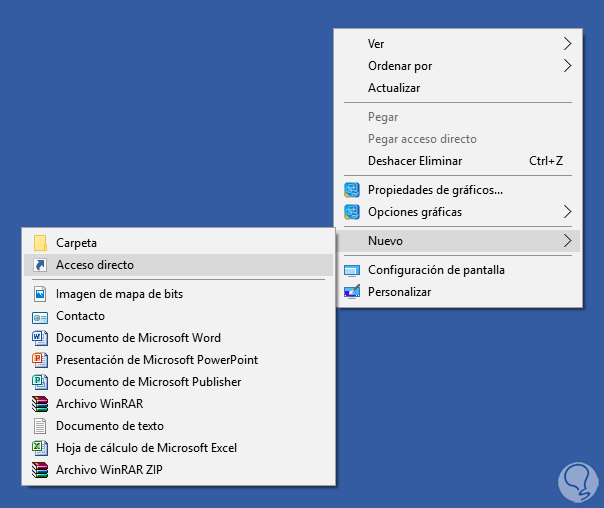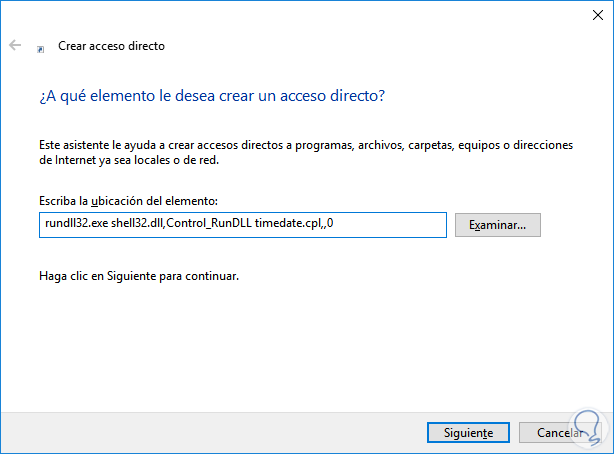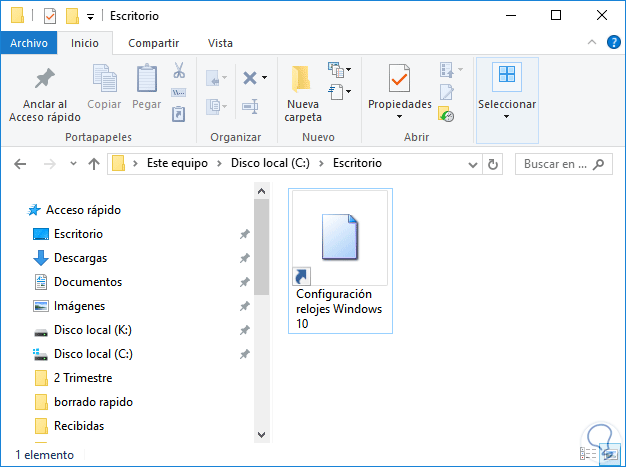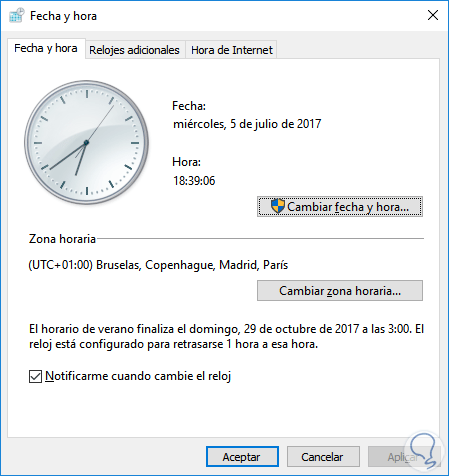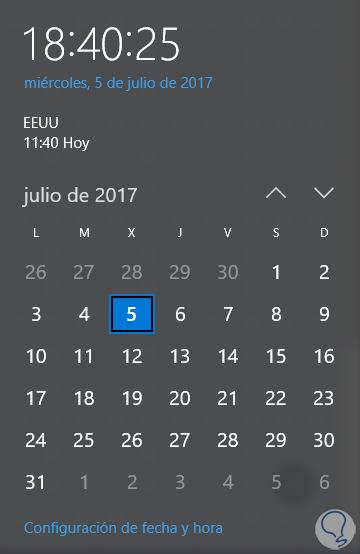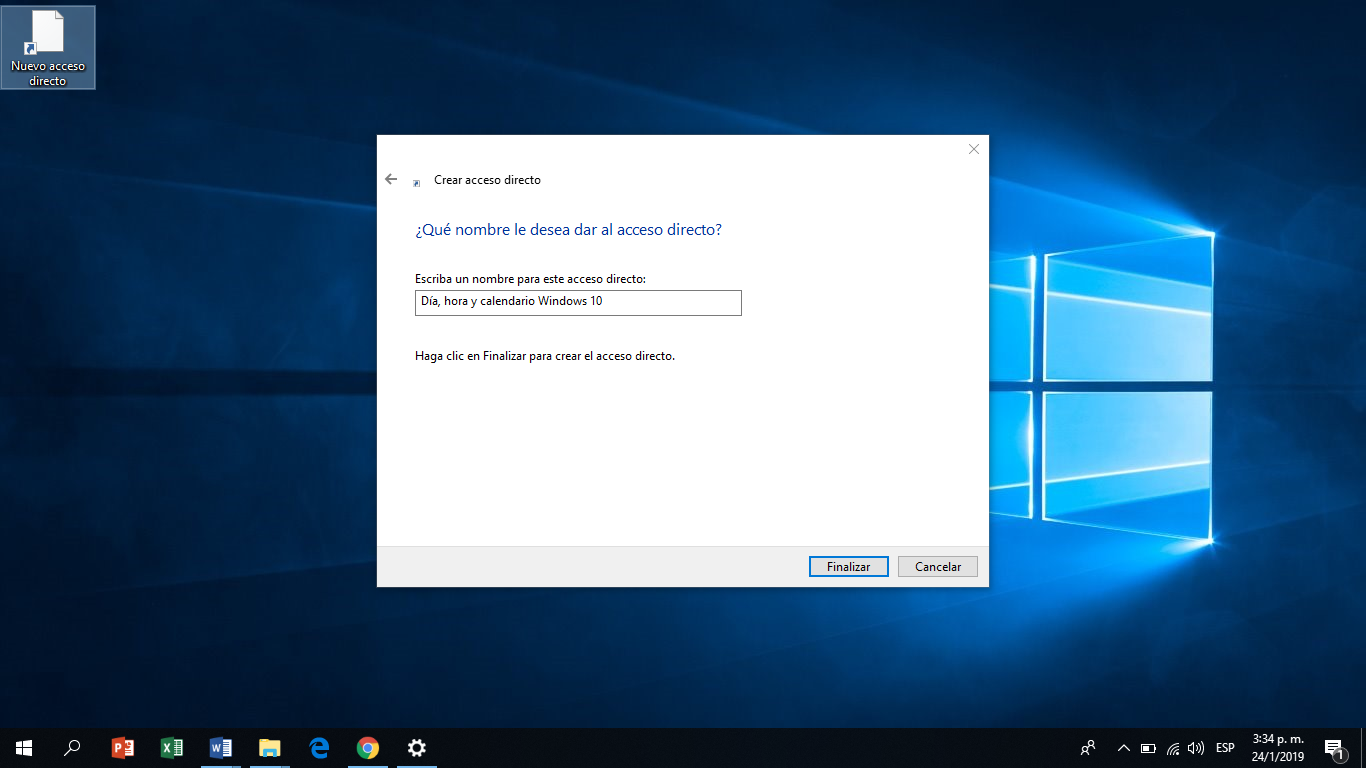¡Saludos! ¿Cómo estás? Confío en que te estés muy bien. Mira éste proceso es una de las opciones que ofrece el nuevo Windows 10. Es por eso, que vengo a tratar de darte una mano solidaria en este problema, para que puedas obtener esas características.
Las técnicas que te enseñaré en las siguientes líneas, son muy fáciles de realizar. Así que sólo debes seguir los procesos en orden, sin apresurarse y verás como vas a tener tu calendario con fecha y hora rápidamente.
Técnica #1:
Ésta técnica involucra un código, el cual te permite que cuando hagas clic sobre él, te lleve directamente al calendario, con la fecha y la hora. El proceso es sencillo y consiste en lo siguiente:
- Ingresa a tu PC y ve directamente al “Escritorio”.
- En un espacio que no involucre un archivo, presiona “Clic derecho” para que aparezca el menú y dale en “Nuevo”.
- De las alternativas que hay, escoge la que diga “Acceso directo”.
- Automáticamente se abrirá un cuadro y allí en la sección que dice “Escriba la ubicación del elemento” escribe el siguiente código: “rundll32.exe shell32.dll, Control_RunDLL timedate.cpl,,0”.
- Presiona el cuadro que dice “Siguiente”.
- Luego nombras el archivo, por ejemplo, “Día, hora y calendario Windows 10” y presionas “Enter”.
- Ya el acceso directo, está listo.
- Cuando desees ir a ésta información, sólo debes dar “clic” al acceso. De forma automática aparecerá ésta sección.
Esta técnica es más un “Truco”, sin embargo, Windows 10 tiene unas opciones más interactivas para ello.
Técnica #2:
En este caso, me voy a inclinar por las opciones que ofrece Windows 10 a sus usuarios. Pues, ha cambiado la plataforma agregando acceso directo a herramientas, de forma más interactiva. Pero, en este caso, tanto el calendario como la fecha y hora, tiene iconos separados.
Ya que no existe un calendario dentro de Windows que cumpla con todas esas características y mucho menos, con la posibilidad de hacerle un acceso especial. El proceso es:
- Dirígete al escritorio o página inicial de tu PC.
- Presiona el “Clic derecho” para que aparezca el menú alternativo.
- En las opciones, casi al final hay una que dice “Gadgets” selecciona esa.
- Automáticamente se abrirá una ventana con las opciones, entre ellas, “Calendario” y “Reloj”.
- Sólo debes hacer clic en “Calendario” y luego en el de “Reloj” para que se muestren en el escritorio.
- Cierra la ventana.
- Puedes configurar ambas opciones, presionando un clic en el ícono interactivo.
- Te aparecerá esa información siempre reflejada a un lado, sin la necesidad de realizar un acceso directo.
Ambas técnicas son muy buenas, pero tu decides cual realizar considerando tu propósito original. Aunque mi recomendación es usar los “Gadgets” ya que ofrecen la información continúa y están de gran tamaño para una mejor visualización.
Vale destacar, que el acceso directo ya viene con el Windows y se encuentra en la esquina inferior derecha. Es decir, que con un clic en el sitio donde está la hora, se abrirá el calendario, arriba estará la fecha y la hora. ¡Mucha suerte con tu decisión!